Konstnärer använde posteriseringsmetoden för att använda mindre bläck när de tryckte. De minskade antalet färgvariationer i koncentrerade områden. Detta skulle få utskriften att använda mindre bläck så att de kunde skriva ut mer. Att använda mindre bläck gav bilderna ett unikt utseende som fortfarande är populärt. Idag visar vi hur du gör Posterize en bild i Photoshop .

Hur man posterar ett foto i Photoshop
Att postera en bild kommer att ge varje bild ett unikt utseende. Ingen bild kommer att se likadan ut efter att den har postats. Du kan posta vilken bild som helst i Photoshop
- Placera bilden i Photoshop
- Hemlig bild till Smart objekt
- Lägg till smart filter
- Posterisera bilden
- Välj nivå för posterisering
1] Placera bilden i Photoshop
Det första steget för att postera bilden är att placera den i Photoshop. Det finns några sätt att få in bilden i Photoshop. Du kan klicka på Photoshop-ikonen för att öppna programvaran. Du kan sedan lägga till bilden genom att gå till Arkiv och sedan Öppna. Dialogrutan Öppna visas, sök efter bildfilen, klicka på den och klicka på Öppna. Bilden läggs till i Photoshop som bakgrund.
Nästa sätt som du kan lägga till bilden i Photoshop är att öppna Photoshop och sedan hitta bilden på din enhet, klicka och dra den till Photoshop. Du kan också få in bilden i Photoshop genom att hitta bilden på din enhet, högerklicka på bilden och sedan klicka på Öppna med sedan Adobe Photoshop (version).

Det här är bilden som kommer att användas i artikeln.
2] Konvertera bilden till ett smart objekt
Nästa steg är att konvertera bilden till ett smart objekt. Detta gör att du kan göra ändringar utan att direkt redigera bilden. Det smarta objektet kommer inte att redigeras direkt, och bilden kan enkelt ändras, och den andra bilden kommer att anta egenskaperna hos det smarta objektet.
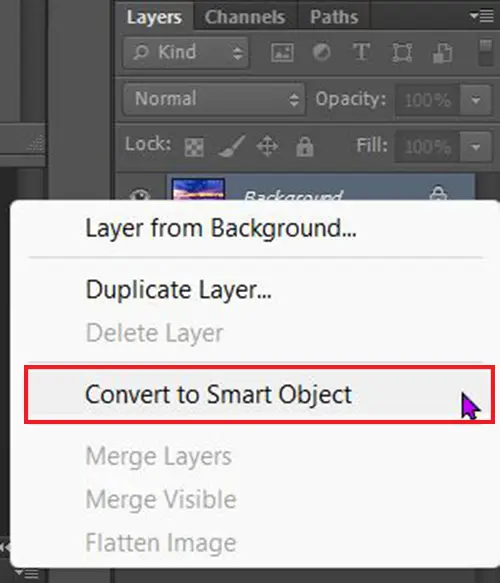
För att konvertera bilden till ett smart objekt kan du högerklicka på bildlagret och välja Konvertera till smart objekt . Du kommer att se en ikon visas längst ned till höger på bilden som visar att det är ett smart objekt.
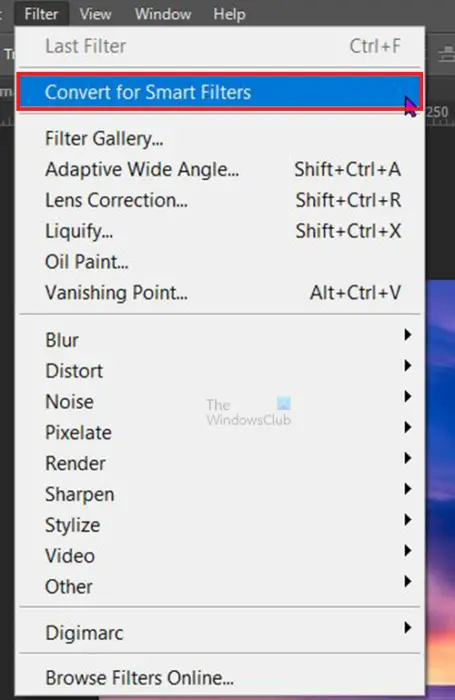
Ett annat sätt att konvertera bilden till ett smart objekt är att gå till den översta menyraden och sedan klicka Filtrera sedan Konvertera till smarta filter .
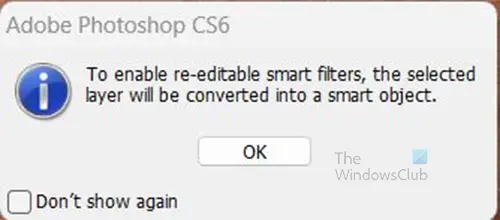
En smart filterinformationsruta öppnas som anger det För att aktivera omredigerbara smarta filter kommer det valda lagret att konverteras till ett smart objekt . Klick Ok för att bekräfta att du vill konvertera bilden till en Smart objekt . Du kommer att se en ikon visas längst ned till höger på bilden som visar att det är ett smart objekt.
3] Lägg till fyllning eller justeringslager
Det här nästa steget är där du lägger till Posterize-effekten till bilden. Den här metoden att lägga till fyllnings- eller justeringslagret gör att du kan redigera fyllnings- eller justeringslagret senare om du vill göra fler ändringar. Fyllnings- eller justeringslagret kommer att vara ett separat lager placerat ovanför bildlagret.
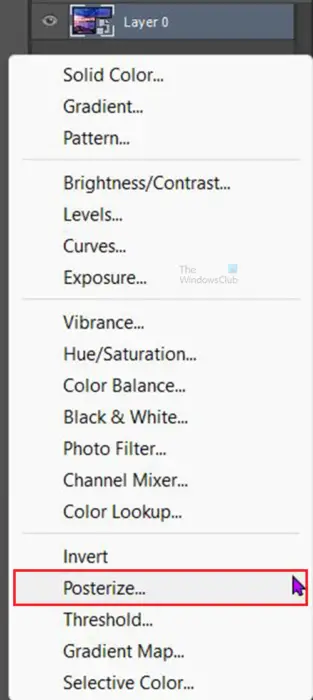
För att skapa fyllningsjusteringslagret gå till lagerpanelen och leta efter Skapa nytt fyllningsjusteringslager längst ner på lagerpanelen. Klicka på när menyn visas Posterisera .
Du kommer att se Posterize-lagret visas ovanför bildlagret. Färgerna i bilden kommer att ändras och bilden kommer att ha färre färger som visas som standard. Standardvärdet är 4, vilket betyder att endast 4 färger kommer att visas.

Bilden kommer att ändras så att den visas posterad. Det här är bilden som publiceras med standardvärdet 4.
4] Välj nivå för posterisering
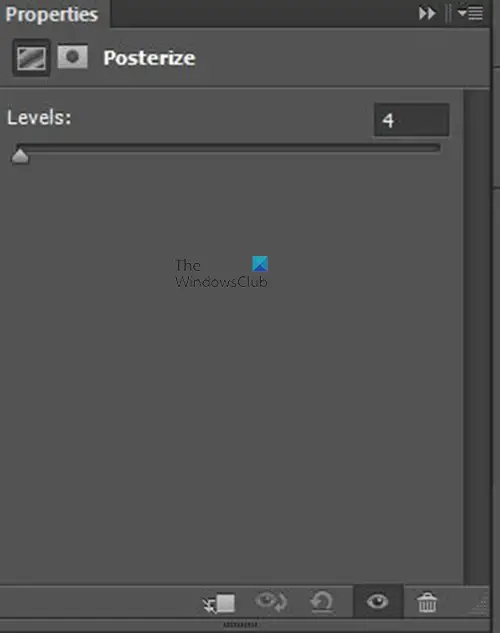
Du kommer att se ett skjutreglage visas i panelen Egenskaper, detta är skjutreglaget för dig att justera alternativet Posterize. Du kan dra åt vänster för att lägga till mindre färg på bilden eller dra åt höger för att lägga till fler färger. Om du glider för långt åt höger blir bilden som originalbilden.
Posterize-värdet för bilden kan vara mellan 2 och 255. Standardvärdet för Posterize är 4. Du kan justera skjutreglaget och experimentera med olika värden och välja ett som är tillfredsställande.
avchd converter freeware windows

Detta är bilden om den är posterad med värdet 2.

Det här är bilden med en posteriseringsnivå på 7.
Läsa : Hur man använder Equalize-effekten i Photoshop
Kan jag postera delar av en bild?
Du kan välja att postera delar av en bild genom att markera den med något av markeringsverktygen. Du kanske till exempel vill posta motivet på bilden men inte bakgrunden. För att göra detta kan du använda Snabbvalsverktyg för att välja ämne, gå sedan till den översta menyraden och tryck på Bild, sedan Justering och sedan Posterize. Du kommer att se skjutreglaget för posteriseringsjustering visas och du kan justera mängden posterisering som du vill ska göras till motivet.
Du kanske också vill postera bakgrunden men inte motivet. Du kan göra detta genom att följa stegen för att välja ämne. När ämnet är valt högerklickar du på det och när menyn visas klickar du på Välj omvänd. Detta gör att markeringen hamnar i bakgrunden. Du kan sedan gå till den översta menyraden och klicka Bild sedan Justering sedan Posterisera .
Kan jag ångra posterize-effekten på bilden?
Posterize-effekten kan snabbt ångras om du använder det smarta filteralternativet. Det smarta filteralternativet är där du skapade ett separat filterlager ovanför bildlagret. Detta lager skulle skapas genom att klicka på Skapa nytt fyllningsjusteringslager ikonen längst ned på lagerpanelen. Detta skulle förhindra att bilden redigeras direkt när du posterar. Om du vill se hur originalbilden ser ut kan du stänga av synligheten för justeringsskiktet (som heter posterize 1), eller så kan du radera det.
Hur kan jag enkelt byta den posteriserade bilden?
Du kan enkelt svänga den posteriserade bilden om du har gjort bilden till ett smart objekt. Du skapar det smarta objektet genom att högerklicka på bilden i lagerpanelen och välja Konvertera till smart objekt. Bilden blir ett smart objekt och kommer att behålla sin ursprungliga kvalitet. För att byta ut bilden som posterades mot en annan bild så att den blir posterad högerklickar du på det smarta objektet och väljer Redigera innehåll. Du kommer att få ett informationsfönster som talar om för dig att spara när du är klar. Klicka på det här fönstret för att komma till en ny arbetsyta där du kan lägga till den nya bilden. när du har lagt till den nya bilden, spara den och gå tillbaka till originaldokumentet. Du kommer att se den första bilden utbytt mot den nya bilden och effekterna kommer att läggas till i den nya bilden.
En annan enkel metod för att enkelt byta bilden skulle vara att lägga till den andra bilden under justeringsskiktet (posterize 1). Detta kommer att ge den nya bilden de posterade egenskaperna och alla andra egenskaper som har lagts till i justeringsskiktet. Du kan lägga till så många bilder du vill under justeringslagret för posters. De kommer alla att ärva egenskaperna för det posteriseringsjusteringslager. Du kan stänga av synligheten för alla lager som är ovanför och kan blockera bilderna som är under.















